
HybridMountでGoogle Driveをマウントする方法
QNAPのHybridMountを利用してGoogle Driveをマウントする手順を紹介します。
通常、Google Driveなどクラウドストレージへのアクセスは、各個人の端末から直接アクセスを行いますので、企業などでは、インターネット回線の逼迫で速度が遅くなることがあります。
QNAPでマウントをすることで、ユーザーはローカルにあるQNAPにアクセスをしてクラウドストレージのデータの取り扱いが可能となりますので、クラウドストレージにアクセスするよりも高速で利用することが可能です。
admin権限のあるユーザでQNAPにログインをします。
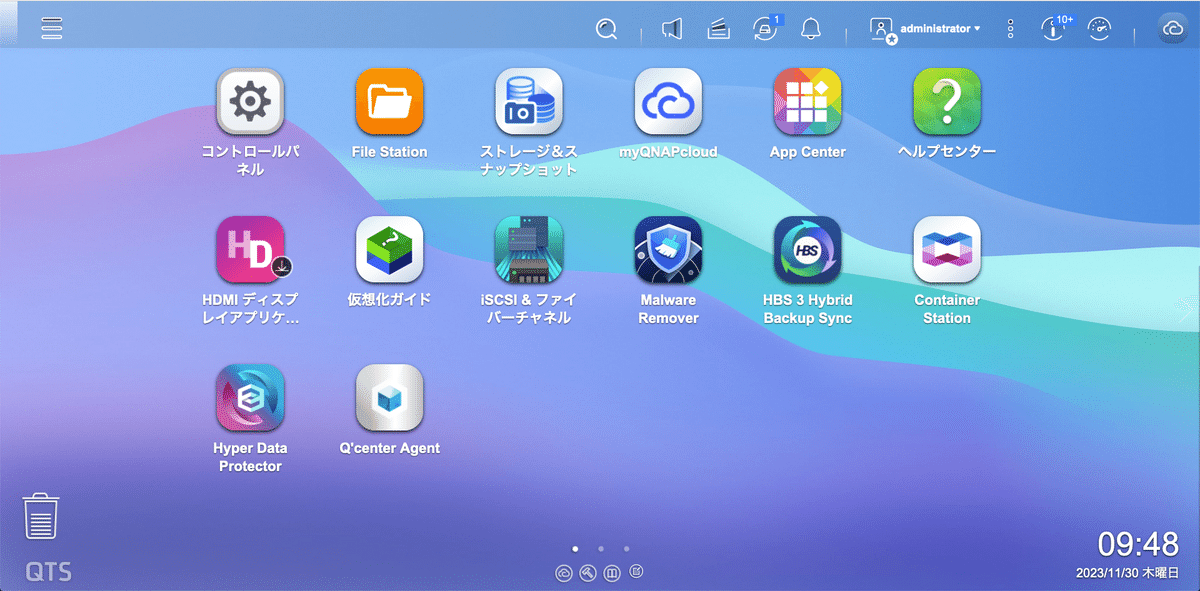
AppCenterからHybridMountをインストールします。
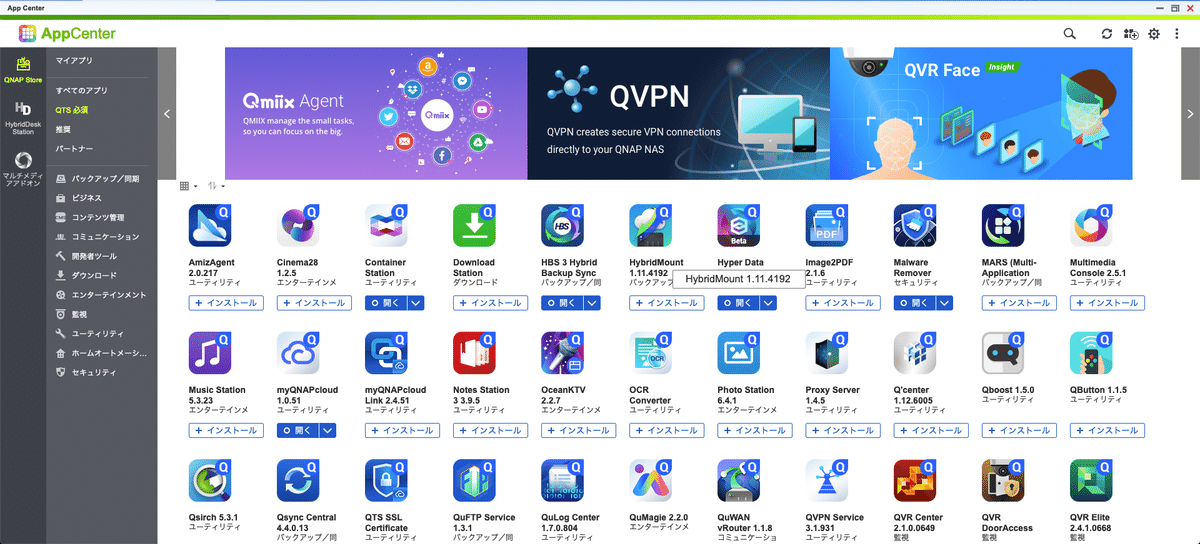
HybridMountを起動します。
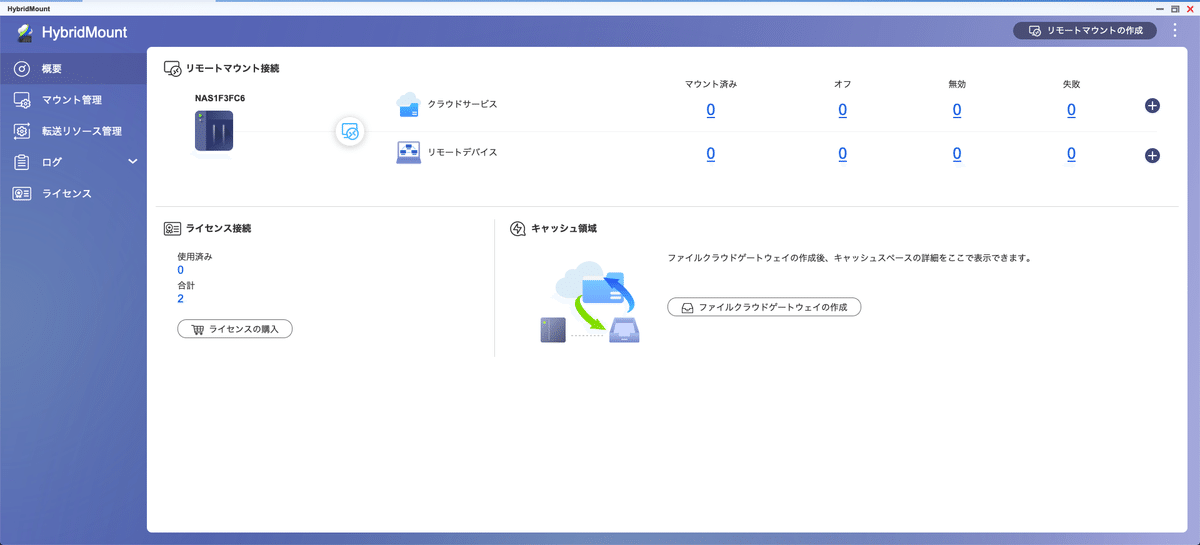
ファイルクラウドゲートウェイを作成します。
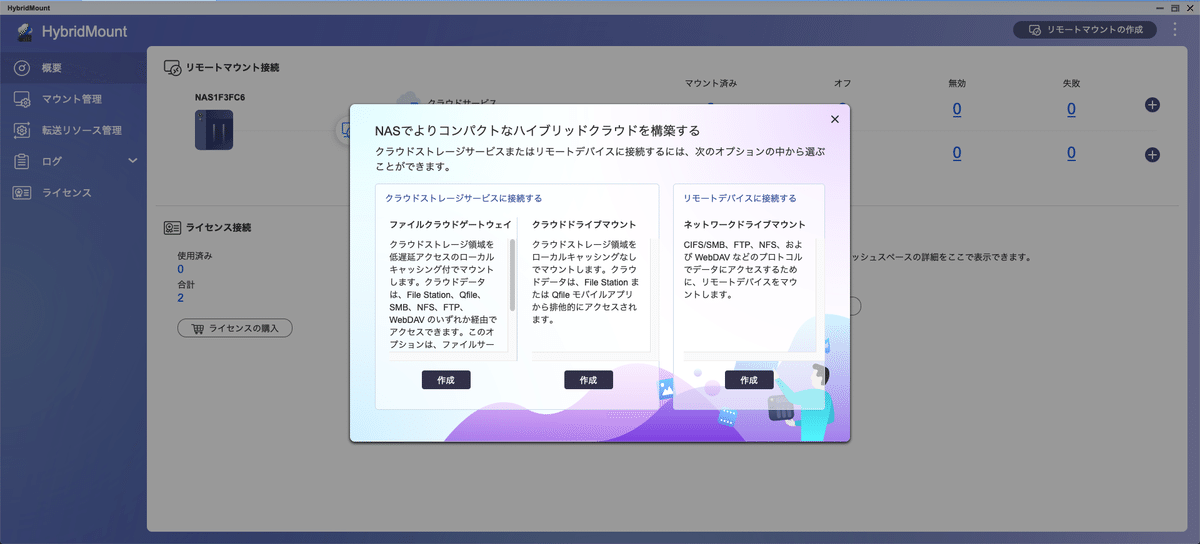
今回は、GoogleDriveを選択して「次へ」をクリックします。
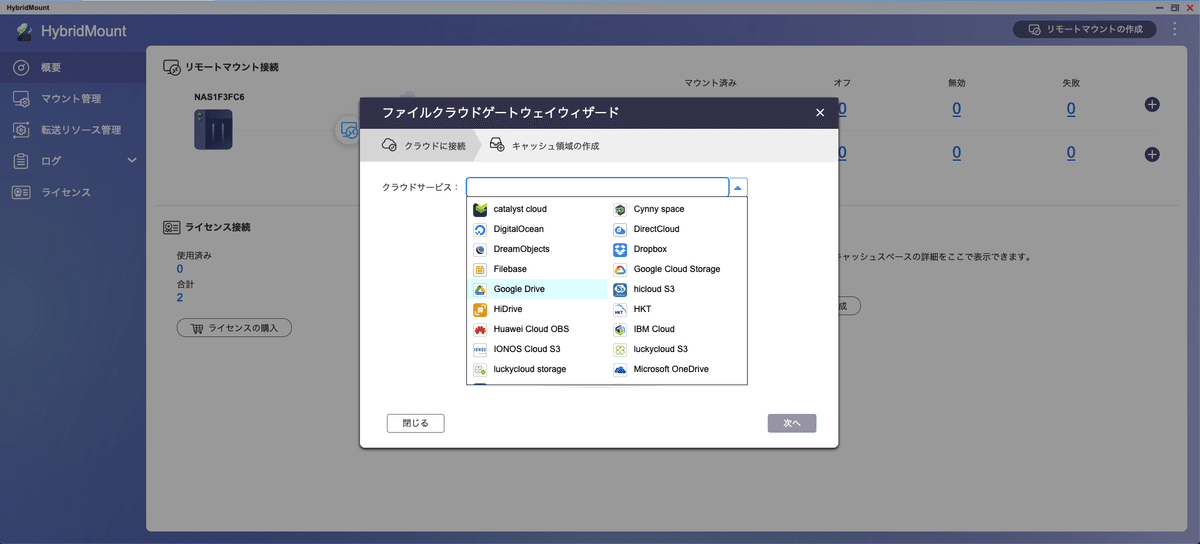
Googleのアカウントを選択します。
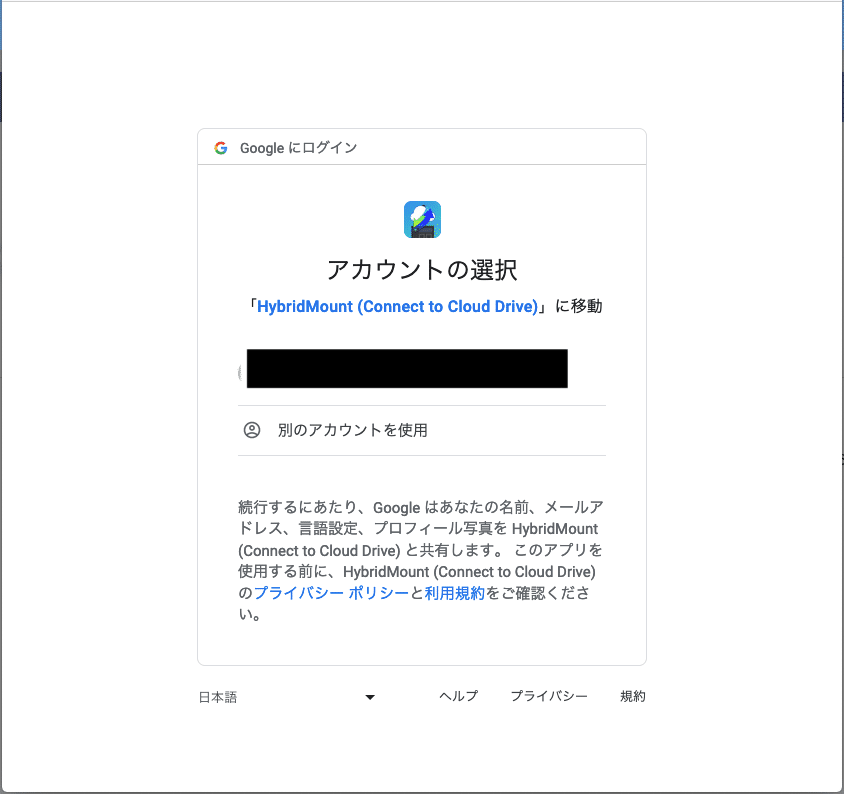
Googleのパスワードを入力して「次へ」をクリックします。
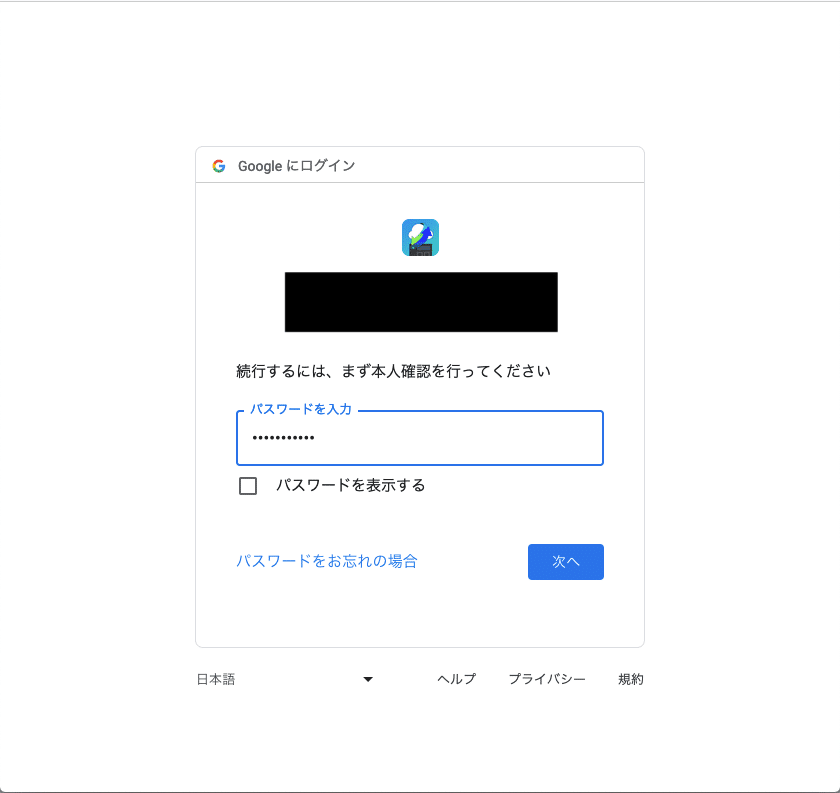
アクセス許可をします。「許可」をクリックします。
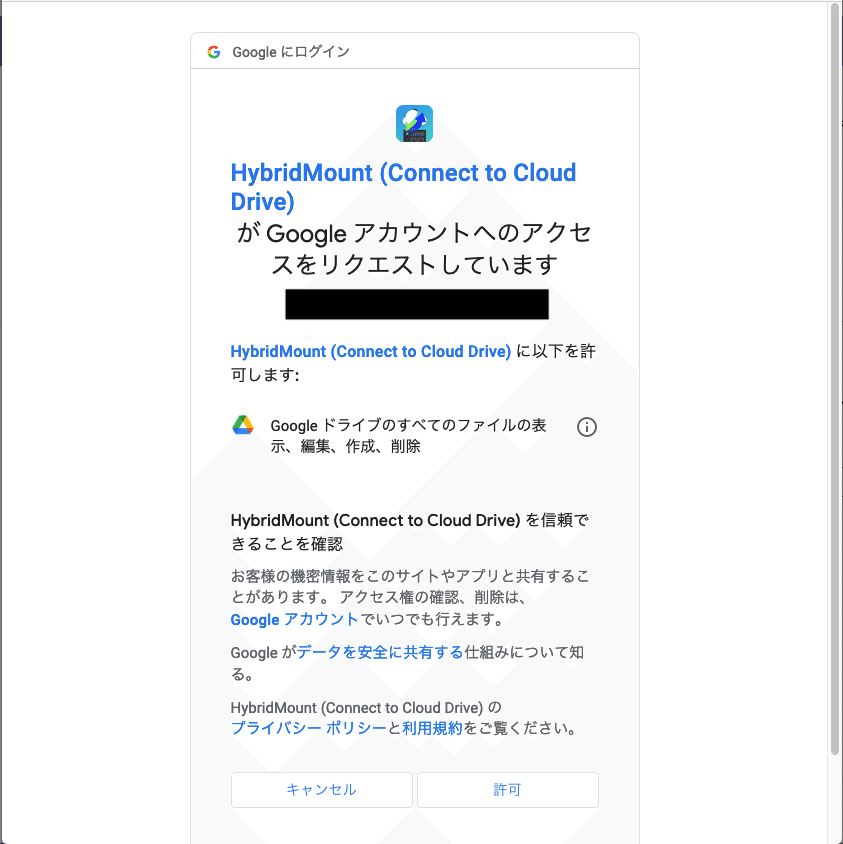
宛先フォルダとファイルアップロード時のポリシーを指定します。
設定をしたら「次へ」をクリックします。
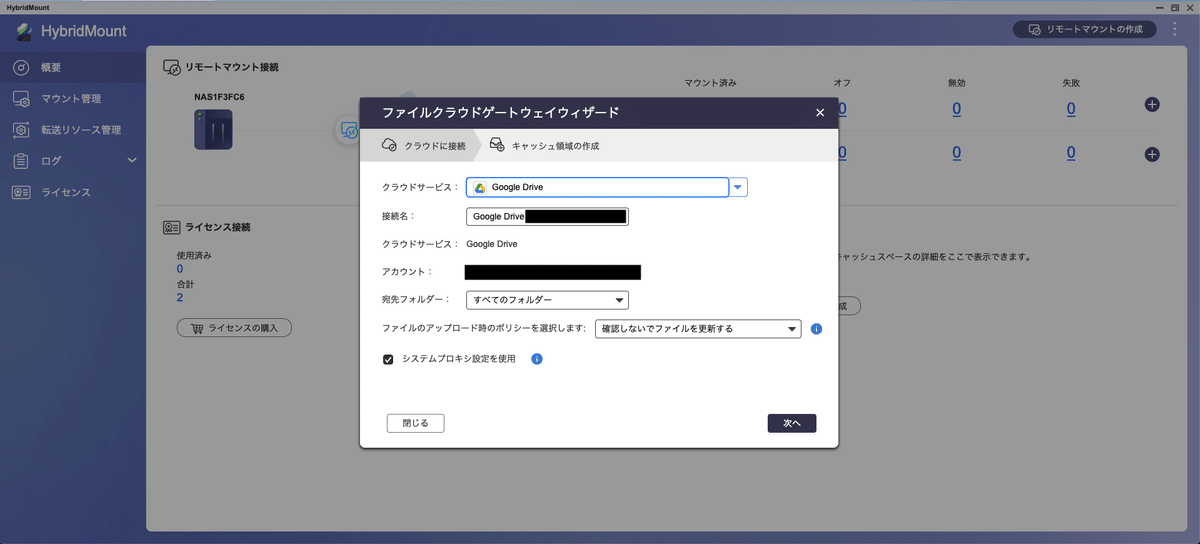
キャッシュ容量を指定します。
キャッシュ容量は、後から拡張できますが縮小はできませんので注意が必要です。
最初はデフォルトで様子を見て拡張することをお勧めします。
「作成」をクリックします。
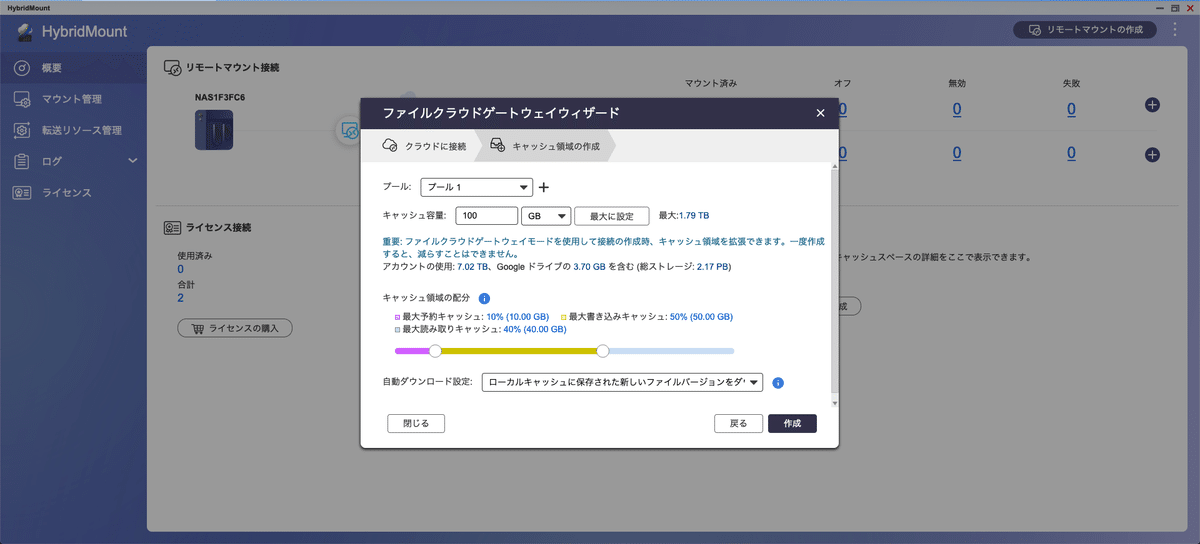
設定が完了しましたので、「閉じる」をクリックします。
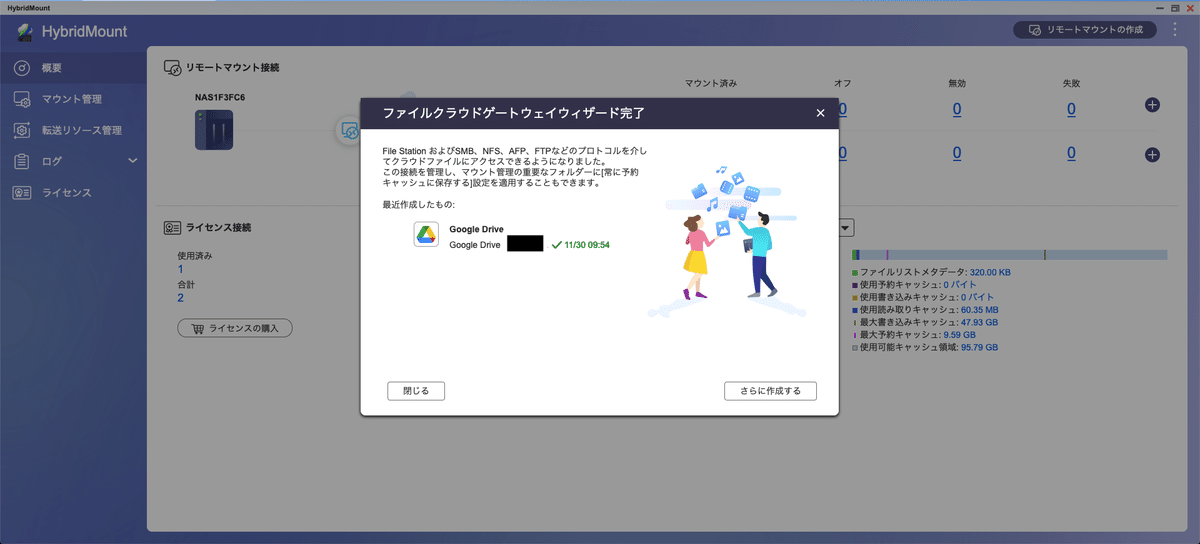
クラウドサービスのマウント済みが「1」になり、Google Driveがマウントされました。
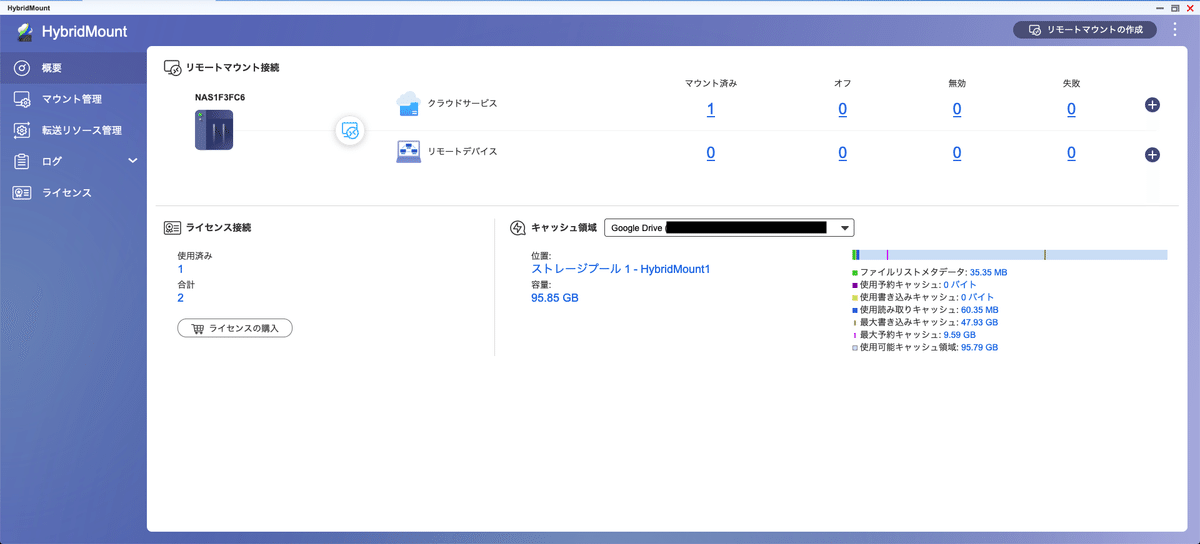
キャッシュの設定をします。
「マウント管理」メニューを開いて、「オプション」のプルダウンメニューから「キャッシュ優先度」を選択します。
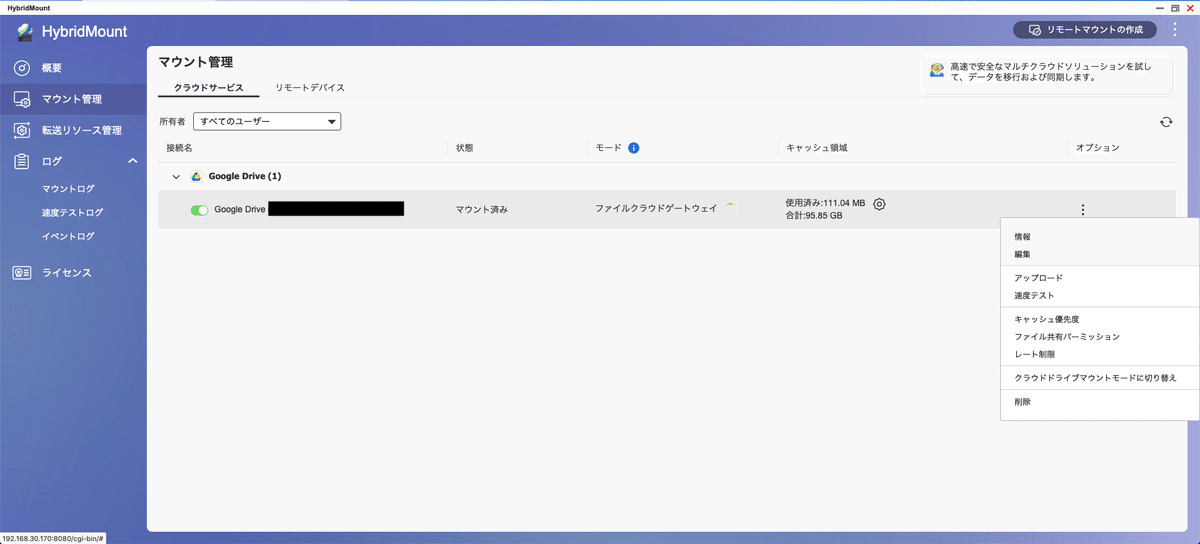
プルダウンでキャッシュ優先度の設定をします。
設定をしたら「適用」をクリックします。
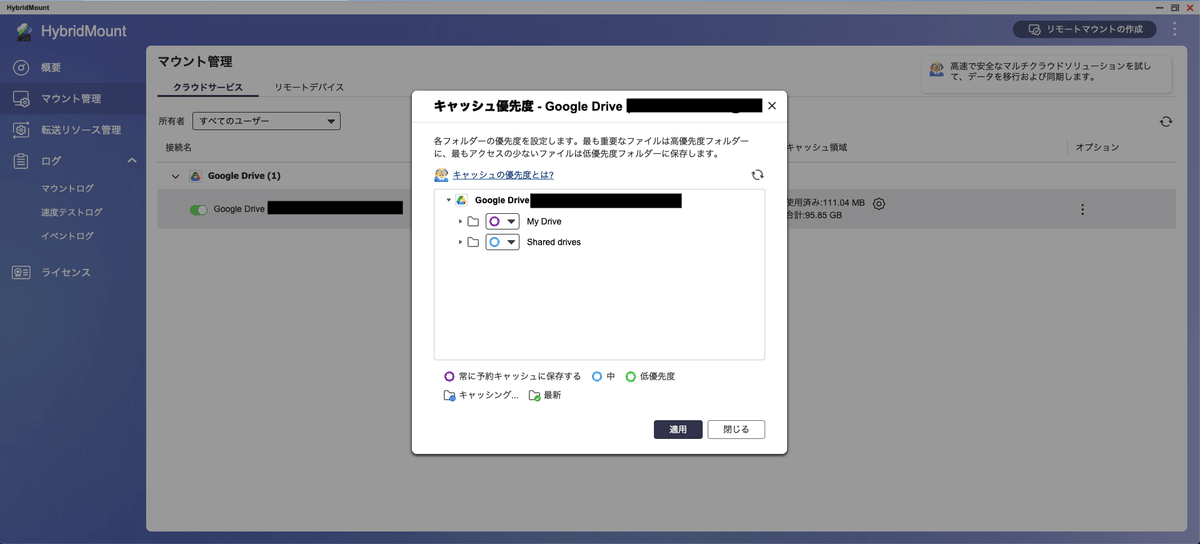
ファイルステーションを起動して、状況確認を行います。
Google DriveのファイルがQNAPに表示されて、ステータスの確認を行います。
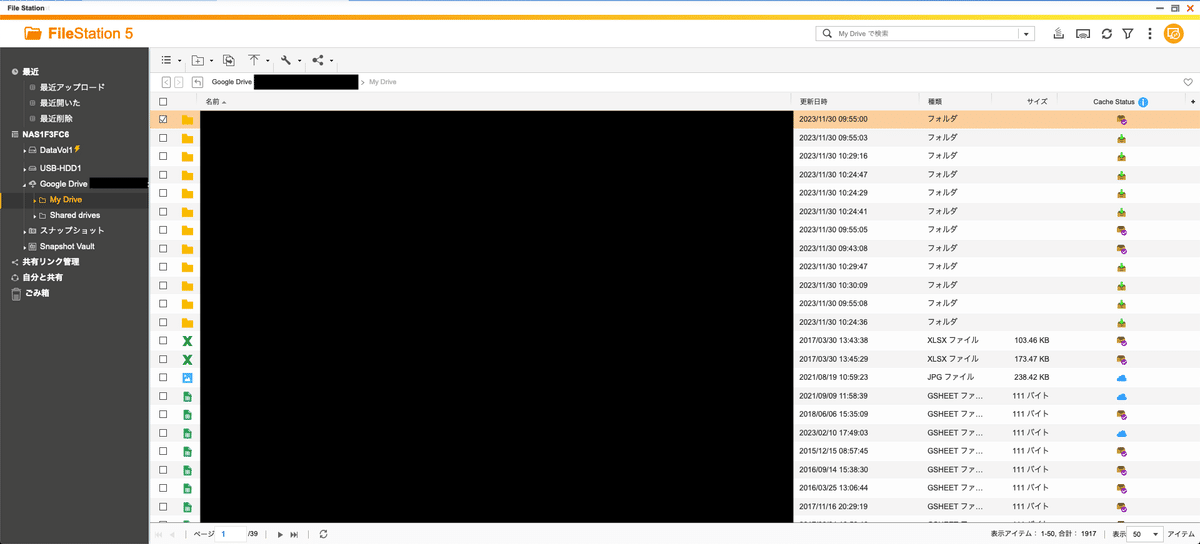
これでHybridMountの設定が完了です。
QNAPのGoogleDriveフォルダをマウントすることで、PCならGドライブと同じ動きとなりますが、ローカルのQNAPにアクセスをしますので、インターネット回線より高速でアクセスが可能となります。
当社はQNAP専門店を運営しています。
https://office-solution.shop-pro.jp/
販売だけではなく、導入のご相談から、導入時の構築作業、導入後の運用サポートにも力を入れておりますので、お気軽にお問い合わせください。
